Vamos a ver en esta entrega, la última opción que nos queda de personalización de la tabla dinámica la cual consiste en organizar el Diseño de la estructura de la tabla como tal; por su puesto la elección de alguna de las siguientes opciones es al gusto y la necesidad de cada quien, sin embargo, la configuración por defecto que presenta Excel es bastante aceptable para la mayoría de los casos.
Informe de tabla dinámica.
Para diseñar y elaborar un informe de tabla dinámica, tenemos la siguiente información:
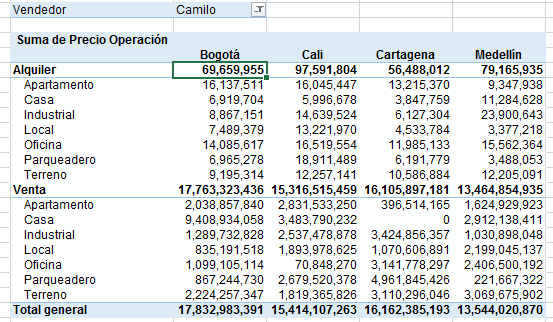
Se trata de los resultados de las ventas de Camilo por tipo de operación (Alquiler y Venta) por cada tipo de inmueble y en cada una de las ciudades donde opera la empresa.
Para ver las alternativas que disponemos desde Excel para cambiar la estructura de la tabla nos dirigimos a la ficha DISEÑO y en segundo grupo de herramientas de la barra Ribbon encontramos dos botones, Diseño de informe y Filas en blanco:

Vamos a empezar primero con Diseño de informe:
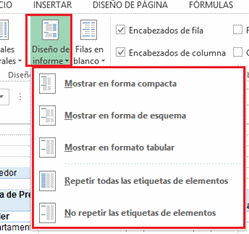
Está compuesto por 5 opciones de las cuales las tres primeras son las que vamos a observar en funcionamiento ya que son las que realizan un cambio mas significativo en la tabla:
Mostrar en forma compacta es la vista estándar que se genera al crear una tabla dinámica
Mostrar en forma de esquema:
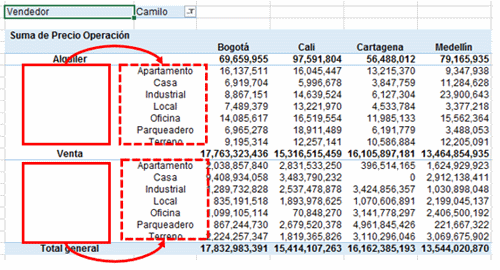
Observemos como cada uno de los tipos de inmueble ya no quedan debajo en la misma columna donde inicia la tabla sino a la derecha
Mostrar en formato tabular:
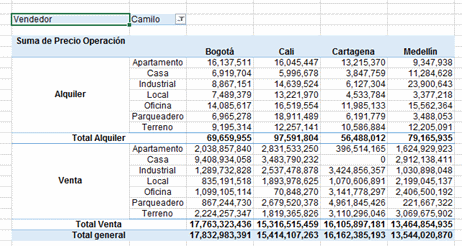
Cambia un poco respecto a la vista anterior sobre todo en la ubicación de los Subtotales
Ahora pasemos a la siguiente opción para Insertar filas en blanco:
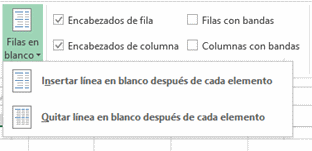
Como vemos tiene dos opciones sencillas, Insertar y Quitar línea en blanco después de cada elemento. Al seleccionar la primera opción el resultado es el siguiente:
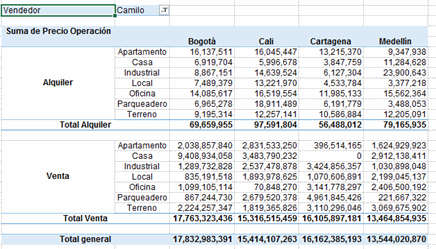
Le podemos hacer un ajuste en el Estilo de tabla para un mejor resultado visual:
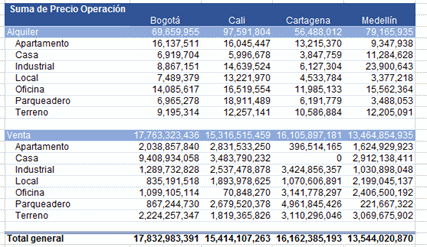







 Liquidador de intereses moratorios Dian
Liquidador de intereses moratorios Dian  Calendario tributario 2025
Calendario tributario 2025  Omisión de agente retenedor
Omisión de agente retenedor 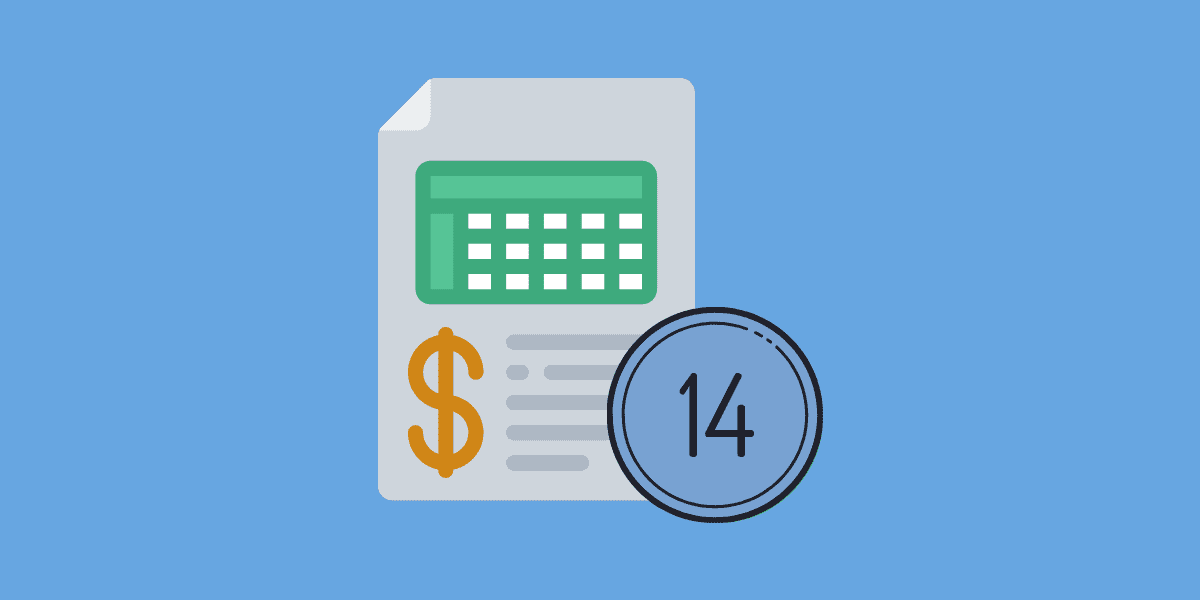 Mesada 14 – En qué consiste y quien tiene derecho
Mesada 14 – En qué consiste y quien tiene derecho  Cómo identificar correos electrónicos falsos de la Dian
Cómo identificar correos electrónicos falsos de la Dian 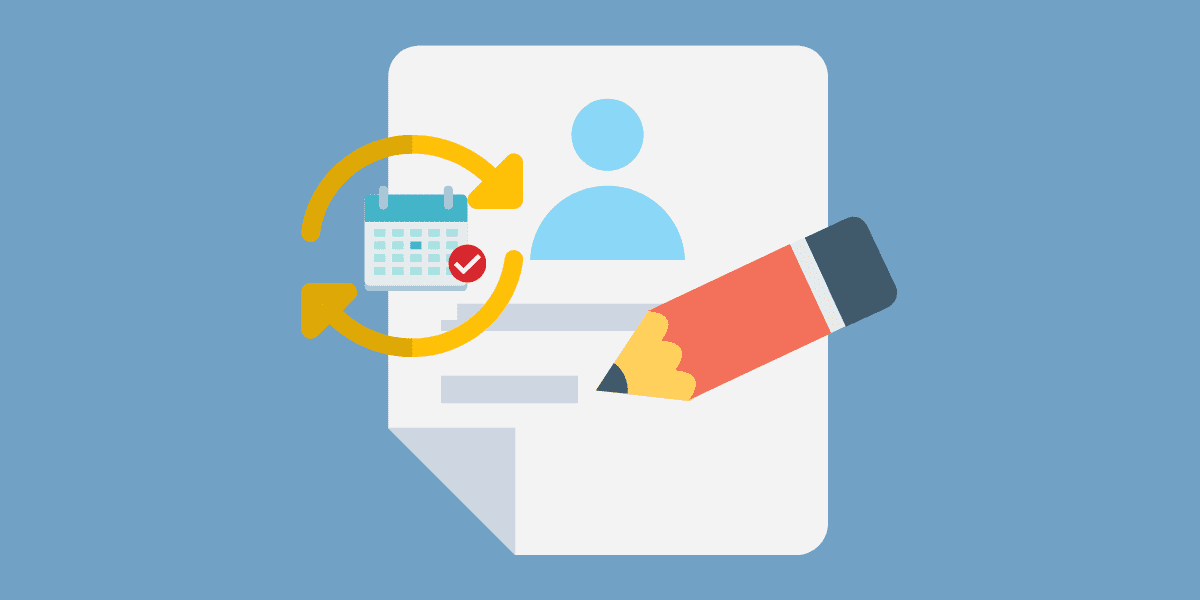 Renovación del contrato de trabajo inferior a un año
Renovación del contrato de trabajo inferior a un año  Únete a nuestro canal de WhatsApp para recibir las últimas actualizaciones
Únete a nuestro canal de WhatsApp para recibir las últimas actualizaciones
 Contacto
Contacto
 Legal
Legal
 Temario
Temario
 Zona de clientes
Zona de clientes